Tworzenie połączeń przepływu pulpitu
Ważne
Zanim zarejestrujesz maszynę do uruchamiania przepływów pulpitu z chmury, upewnij się, że jest ona zabezpieczona, a jej administratorzy są zaufani.
Przed użyciem akcji Uruchom przepływ pulpitu w przepływie chmury w celu wyzwolenia przepływu pulpitu należy utworzyć połączenie z komputerem. Aby utworzyć połączenie:
Zaloguj się do Power Automate, wybierz Dane>Połączenia, a następnie wybierz Nowe połączenie.
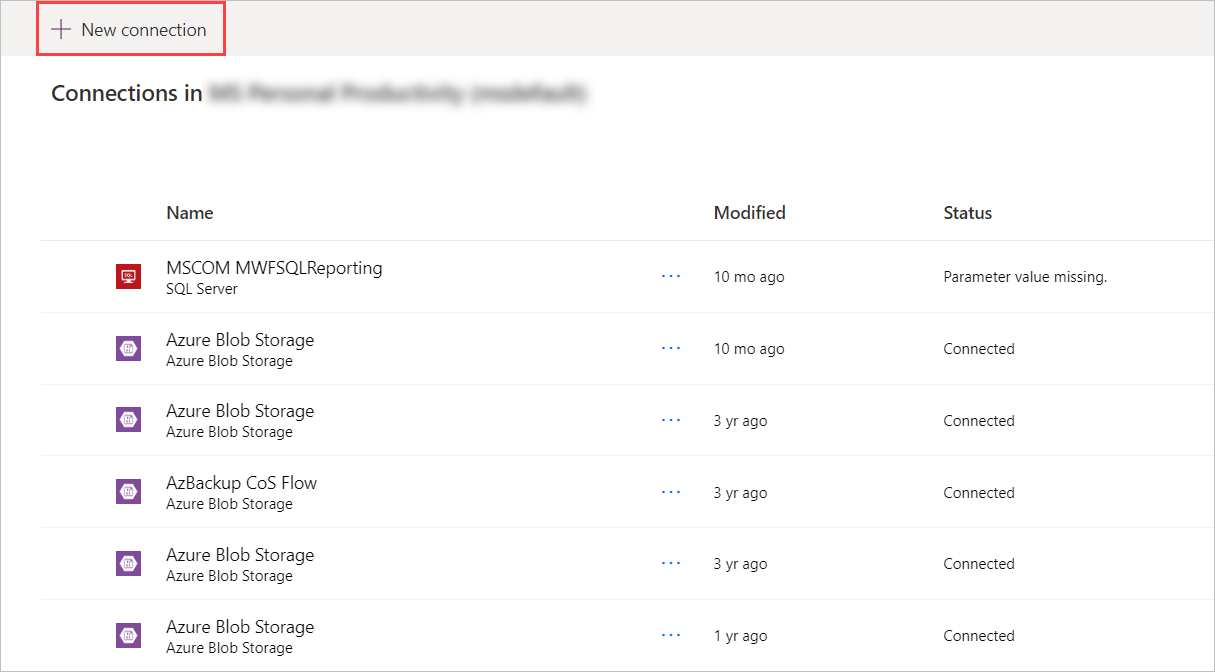
Wyszukaj Przepływy pulpitu, a następnie wybierz odpowiedni wynik.
Uwaga
Połączenie z przepływami pulpitu nie może być udostępniane innym użytkownikom.
Istnieją dwie metody łączenia się z Power Automate na maszynach (lub ich grupach).
Połącz, używając nazwy użytkownika i hasła
W przypadku tej opcji musisz podać informacje o maszynie i poświadczenia urządzenia:
Połącz: Wybierz, czy chcesz połączyć się z komputerem, czy z grupą maszyn.
Aby połączyć się z maszyną lub grupą maszyn, wybierz opcję Połącz z nazwą użytkownika i hasłem i wybierz odpowiednią maszynę lub grupę maszyn w Maszyna lub grupa maszyn.

Opcja 1. Wybierz poświadczenie
- Wybierz Przełącz do poświadczeń.
- Teraz można wybrać poświadczenia, które mają być używane na wybranym komputerze, i wybrać opcję Utwórz. Jeśli nie masz jeszcze poświadczeń, wybierz pozycję Nowe poświadczenie. Poświadczenia te można tworzyć przy użyciu tajnych wpisów przechowywanych w Azure Key Vault® lub CyberArk® (wersja zapoznawcza).

Opcja 2. Wprowadź nazwę użytkownika i hasło
Domena i nazwa użytkownika: podaj swoje konto urządzenia. Aby użyć konta lokalnego, wypełnij nazwę użytkownika (np.
<MACHINENAME\User>lub<local\User>) lub konto Microsoft Entra ID, na przykład<DOMAIN\User>lub<username@domain.com>.Hasło: Hasło do Twojego konta.
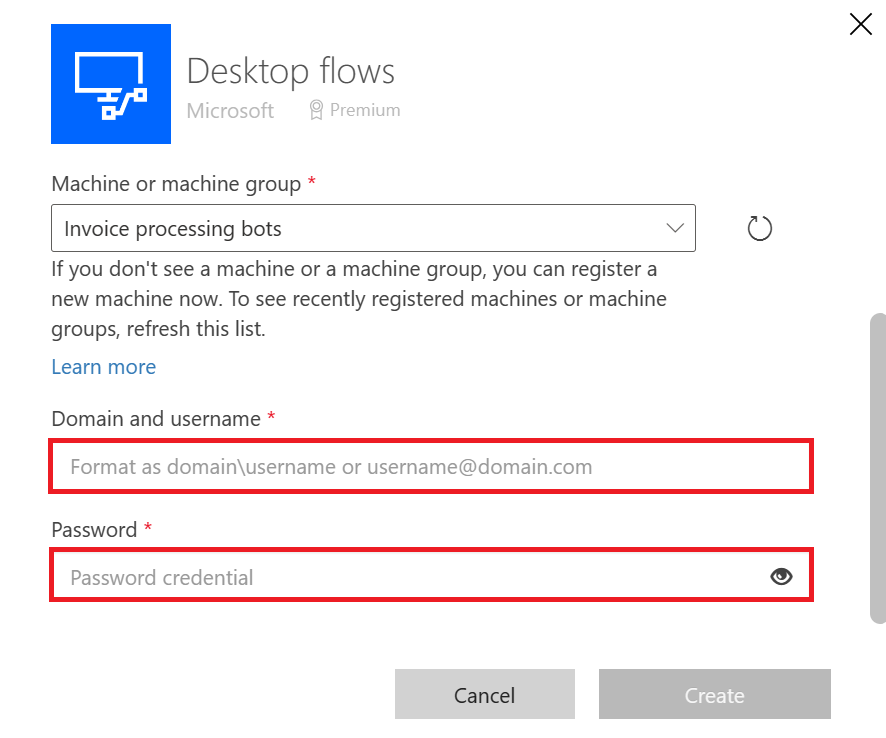
Połącz się z rejestracją dla uczęszczanych biegów
Dzięki tej opcji nie trzeba podawać poświadczeń sesji. Ta opcja może być pomocna, gdy organizacja nie zezwala na nazwy użytkowników i hasła na sesji użytkowników.
Wymagania wstępne
Aby korzystać z połączenia z logowaniem, należy spełnić następujące warunki wstępne:
- Microsoft Entra Użytkownicy identyfikatorów muszą znajdować się w tej samej dzierżawie co wybrane środowisko w portalu Power Automate .
- Element docelowy (maszyna/grupa) powinien być Microsoft Entra przyłączony lub przyłączony do domeny usługi AD. Microsoft Entra połączone obiekty docelowe muszą być zsynchronizowane z identyfikatorem Microsoft Entra .
- Jeśli element docelowy jest przyłączony do domeny usługi AD, ale nie przyłączony do usługi Entra, musisz dodać dzierżawę Power Platform do listy dozwolonych.
- Konto Microsoft Entra użytkownika musi mieć uprawnienie do otwierania sesji systemu Windows na maszynach docelowych (logowanie interaktywne). W czasie wykonywania powinna istnieć sesja użytkownika systemu Windows pasująca do użytkownika połączenia otwartego na komputerze w celu przetworzenia przebiegu (tak samo jak w przypadku uruchamiania nadzorowanego z innymi typami połączeń).
- Dzierżawca konta docelowego Microsoft Entra jest skonfigurowany tak, aby używać nowoczesnego uwierzytelniania z Microsoft Entra ID.
Skonfiguruj połączenie z logowaniem
Aby skonfigurować połączenie przy użyciu logowania:
- Wybierz Połącz się z logowaniem z rozwijanej listy Połącz.
- Wybierz cel (maszynę lub grupę maszyn).
- Wybierz Zaloguj.
- Wybierz lub podaj konto Microsoft Entra w oknie dialogowym logowania.
Połączenie przepływu pulpitu jest tworzone automatycznie.
Jak to działa
- Token dostępu/odświeżania jest tworzony przez uwierzytelnianie identyfikatora Microsoft Entra podczas tworzenia połączenia.
- Zakres utworzonego tokenu jest ograniczony do wykonywania przepływów pulpitu.
- Usługi Power Platform zarządzają tymi tokenami.
Ograniczenia
- Funkcja Nawiązywania połączenia z logowaniem działa tylko w przypadku nadzorowanych przebiegów. Działanie nienadzorowane z tego rodzaju połączeniem zakończy się niepowodzeniem.
- Czas trwania kolejki jest ograniczony do jednej godziny.
- Na maszynach przyłączonych do usługi AD, ale nie przyłączonych do usługi Entra, należy dodać dzierżawę Power Platform do listy dozwolonych, aby maszyna ufała tokenom bez hasła z tej dzierżawy. Jeśli dzierżawa nie znajduje się na liście dozwolonych, nawiązywanie połączenia z uruchomieniami logowania najprawdopodobniej zakończy się niepowodzeniem z
UnallowedTenantForConnectWithSignInpowodu błędów. Nawiązywanie połączenia z logowaniem Tworzenie i testowanie połączenia zakończy się niepowodzeniem z powodu komunikatów o błędachUnable to connect. The credentials for the machine are incorrect.lubTenant [tenantId] needs to be explicitly allowlisted to authorize 'connect with sign-in' runs on the machinelub.
Ważne
Jeśli podczas tworzenia połączenia na nowym komputerze stale występują problemy, należy je najpierw usunąć, a następnie ponownie zarejestrować.